Как да създадете космически фон с Texturino в Adobe Illustrator
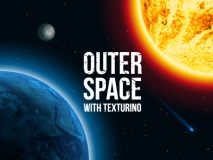
Учебни материали
За да завършите този урок, ще ви трябват следните материали:
Стартирайте Adobe Illustrator и създайте нов документ (Cmd/Ctrl + N), задайте необходимия размер на работната зона и изберете RGB цветен режим.
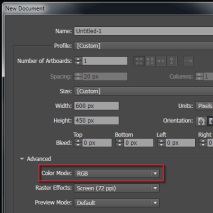
Създайте черен правоъгълник, съответстващ на размера на работната зона и три кръга, които ще показват позицията на небесните тела. Цветът на тези кръгове все още няма значение.
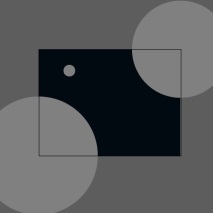
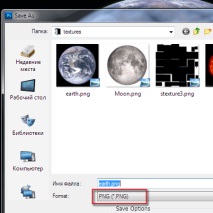
Отворете панела Texture на приставката Texturino (Window> Texturino> Panel Texture) или кликнете върху иконата на инструмента в панела Tools, който автоматично ще отвори панела. Еха! Приятно подобрение.
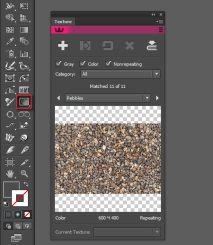
Щракнете върху бутона Импортиране на нови текстури в панела и изберете всички 4 текстури в диалоговия прозорец, който се отваря, след което щракнете върху бутона Импортиране.
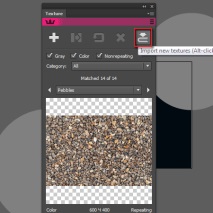
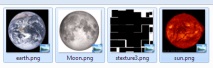
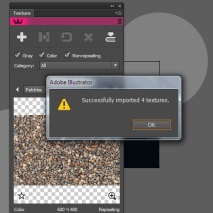
Сега можем да видим нашите текстури в падащия списък на панела Текстура.
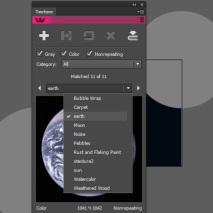
Можете също да управлявате всички текстури в диалоговия прозорец Texture Manager, който се отваря от падащото меню на панела Texture.
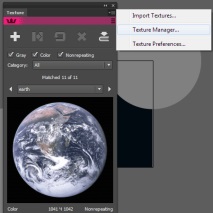
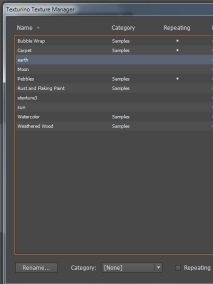
Изберете кръга в долния ляв ъгъл, изберете необходимата текстура и кликнете върху бутона Добавяне на нова текстура в панела Текстура.
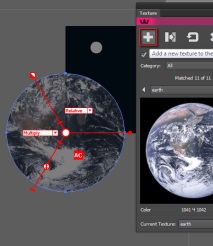
Текстурата беше незабавно добавена към избрания обект и се появи система за анотиране, която ви позволява удобно да контролирате текстурата. С негова помощ можем да променим режима на смесване на текстурата, да контролираме нейния мащаб, непрозрачност и да завъртим.
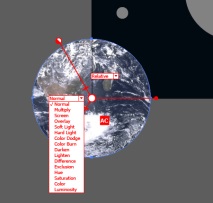
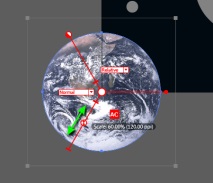
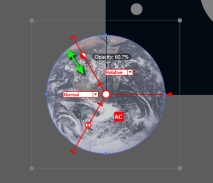
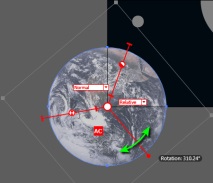
Добре, нека приложим Multiply Blending Mode, намалим го до размера и го завъртим, както е показано на изображението по-долу.
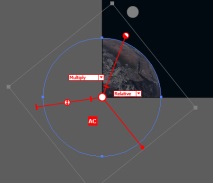
Обектът, към който е приложена текстурата, не е загубил своите векторни свойства. Нека приложим радиален градиент към него, който се състои от няколко нюанса на синьото. Това ще създаде сянка на повърхността на Земята и ще й придаде необходимия син оттенък.
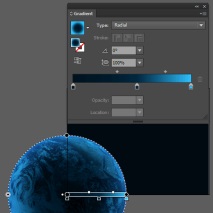
Сега нека създадем кръг и го поставим под планетата. Приложете радиален градиент към този кръг, който съдържа светло циан, синьо и черно.
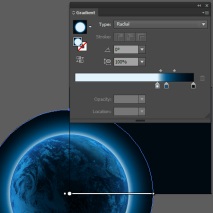
По този начин създадохме ефекта на блясъка на атмосферата.
Сега да започнем да създаваме слънцето. Нанесете слънчева текстура върху кръга в горния десен ъгъл с помощта на панела Текстура и го мащабирайте с помощта на системата за анотиране.
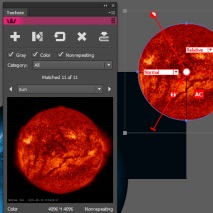
Напълнете кръга с жълто и приложете режима на смесване на екрана в системата за анотиране Texturino.
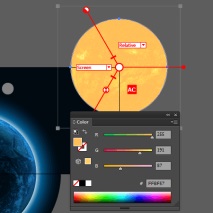
Възнамерявам слънцето да изглежда по различен начин, така че се изисква корекция на цветовете на растерната текстура. Това може да стане с помощта на приставката Phantasm, която ще ни позволи да не напускаме Adobe Illustrator, без да губим време за редактиране във Photoshop и прескачане между двете приложения в случай на неправилна корекция. Приставката ни позволява да избираме необходимите цветове, като вземаме предвид цвета на фона и околните обекти. И така, отидете на Effect> Phantasm> Hue/Saturation ... и променете нюанса на слънцето, както е показано на изображението по-долу.
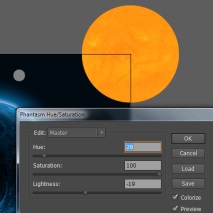
Сега отидете на Effect> Phantasm> Brightness/Contrast ... и преместете плъзгачите, за да получите по-контрастен вид на слънчевите петна.
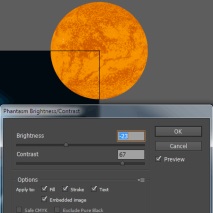
Обърнете цветовете (Ефект> Фантазъм> Обръщане ...).
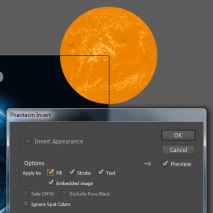
Десатурация на текстурата (Ефект> Фантазъм> Десатурация ...).
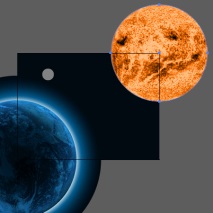
Приложете режим на смесване на твърда светлина към кръга в панела за прозрачност или панела за външен вид.
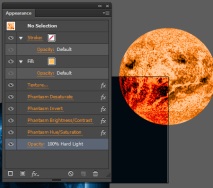
Поставете кръг под слънцето, изпълнен с радиален градиент, който съдържа жълти, червени и черни плъзгачи. Този кръг ще създаде блестящ ефект и ще придаде на слънчевата текстура окончателния вид.
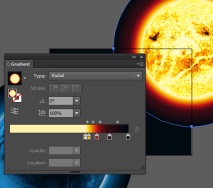
Може би за да получите такъв резултат, ще ви трябват по-малко операции, аз само показвам пътя си. Корекцията на цветовете винаги е процес на проби и грешки.
Приложете лунни текстури и режим на смесване Multiply към останалия кръг, като използвате панела Texture и анотацията. Напълнете обекта с радиален градиент от бяло до синьо-зелено.
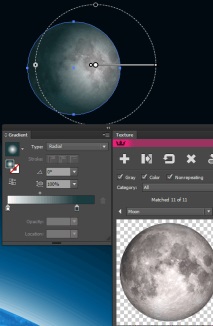
В този случай няма блясък, тъй като на Луната няма атмосфера.
Нека започнем да създаваме звездното небе. За да ускорим процеса, ще използваме приставката Stipplism. Създайте кръг от произволен цвят и го запазете в панела Символи като нов символ.
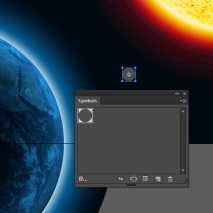
Кръгът вече може да бъде премахнат. Дублирайте черния фон (Cmd/Ctrl + C, Cmd/Ctrl + F) и запълнете горния правоъгълник с неутрален сив цвят. Поставете сивия правоъгълник над всички обекти.
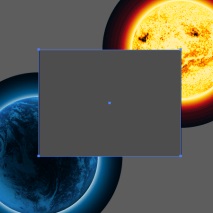
Без да премахвате селекцията от сивия обект, отидете на Effect> Stipplism> Symbol Stipple…. Задаваме параметрите, показани на фигурата по-долу, които обаче зависят от размера на символа и от ефекта, който ще получите. Но определено трябва да изберете Новия символ, опцията Colorize и светлосиния цвят.
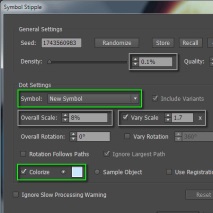

Трябва да скрием звездите, които са над повърхността на планетите и слънцето, а също и за да създадем блестящ ефект за някои звезди, трябва да намалим непрозрачността. Друг инструмент Texturino, Opacity Brush Tool, ще ни помогне бързо да постигнем желаните цели. Щракнете върху иконата на инструмента в панела Инструменти, която активира инструмента и ще отвори панела му.
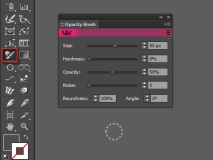
Задайте Твърдост и Непрозрачност на 100%, изберете удобен размер на четката в панела Четка за непрозрачност. Сега просто изтриваме звездите над повърхността на небесните тела с четка.
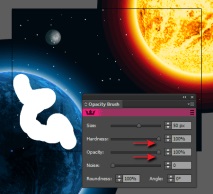
Този процес ще създаде маска за непрозрачност.
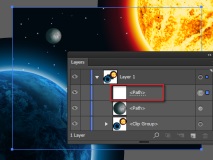
Сега намалете твърдостта и непрозрачността и с помощта на четката върху избраните звезди намалете тяхната непрозрачност.

За справка, маскиращият обект е растерно изображение.
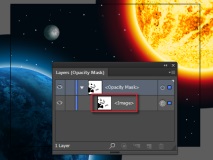
Нека започнем да създаваме комета. Нека нарисуваме черни и сини предмети, чиято форма и местоположение са показани на фигурата по-долу.

Изберете и двата обекта, след това отидете на Object> Bland> Make. Щракнете двукратно върху иконата Blend Tool в панела Tools и задайте 20 стъпки.
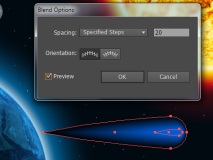
Приложете режима на смесване на екрана към обекта на смесване в панела Прозрачност.
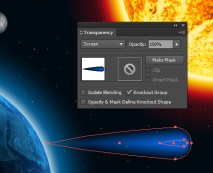
Запазете обекта за смесване като Art Brush в панела Четки.
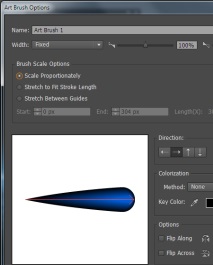
Създайте сегмент с права линия с ход и без запълване и приложете създадената четка към него. Регулирайте ширината на кометата, като промените тежестта в панела Stroke.
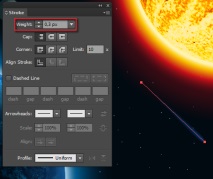
Нека да увеличим сиянието в главата на кометата. Създайте кръг, изпълнен с радиален градиент от черно до синьо-зелено и приложете към него режим на смесване Color Dodge.
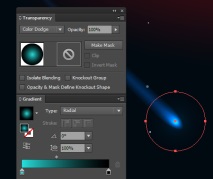
Използвайте Type Tool (T), за да създадете необходимия надпис.

Приложете груба текстура към текстовия обект, като използвате панела Текстура. Нека коригираме мащаба и наклона му с помощта на анотация.
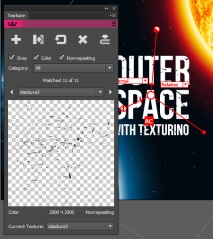
Между другото, както всеки друг ефект, ефектът на текстурата се появява в панела за външен вид след прилагане.
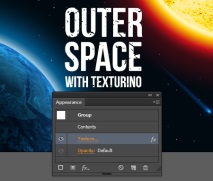
Сега приложете режима на смесване Lighten към текстурата, така че елементите на текстурата да прорежат буквите.
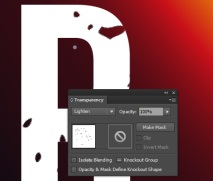
Космическият фон е готов. Накрая искам да направя малка, но важна забележка. Ако ще прехвърлите векторна творба, създадена с Texturino, на клиент или други, тогава освен файла във формат .ai или .eps, трябва да прехвърлите всички използвани текстури. Можете да експортирате текстури от файл, като щракнете върху бутона Експортиране ... в диалоговия прозорец Texture Manager.
- Създайте мистичен образ (енергия на Скорпион)
- Създавам плячка от тълпа, има проблеми
- Метод за изстрелване на космически кораб в геостационарна орбита с помощта на малки двигатели
- Създаване на биотоп за река Амазонка
- Схеми за изстрелване на космически кораби